Cómo agregar colores de marca a su texto en historias y carretes de Instagram
Publicado: 2023-03-14Una marca consistente genera lealtad. Tus seguidores deberían poder detectar tu contenido en su fuente sin fin, sin siquiera mirar el nombre de usuario. Una forma de hacerlo es incorporando los colores de su marca en el texto en pantalla que usa en sus Historias y Reels.
Desafortunadamente, las paletas de colores de Instagram dentro de Stories and Reels están limitadas a ajustes preestablecidos genéricos o una herramienta de selección de color sin forma de identificar los códigos de color adecuados. Afortunadamente, conocemos algunas soluciones para incorporar los colores exactos de su marca en su contenido.
Si está buscando un video tutorial rápido, consulte este Reel que creamos. Si prefiere instrucciones escritas, ¡siga leyendo!
Hay algunas formas diferentes de hacer esto y el proceso es el mismo tanto para Stories como para Reels. Todos estos métodos implican el uso de la herramienta cuentagotas de color de Instagram. Comencemos con el método que usamos más comúnmente.
Método 1: usar la etiqueta de imagen para igualar el color
Básicamente, lo que vamos a hacer es guardar una imagen de nuestra paleta de colores en nuestro dispositivo, usar la etiqueta de imagen de Instagram para insertarla en la historia o carrete, y usar la herramienta de cuentagotas para igualar el color. Recorrámoslo.
Paso 1: guarde su paleta de colores en el rollo de su cámara
Antes de hacer nada, queremos asegurarnos de tener una imagen de nuestra paleta de colores guardada en el carrete de nuestra cámara. Puede ser una captura de pantalla de su libro de marca, una rueda de colores hecha en Canva o cualquier imagen que tenga todos los colores requeridos.
SUGERENCIA PROFESIONAL : tenemos una carpeta dedicada a los activos de la marca para que nunca se pierda en nuestro rollo de cámara interminable
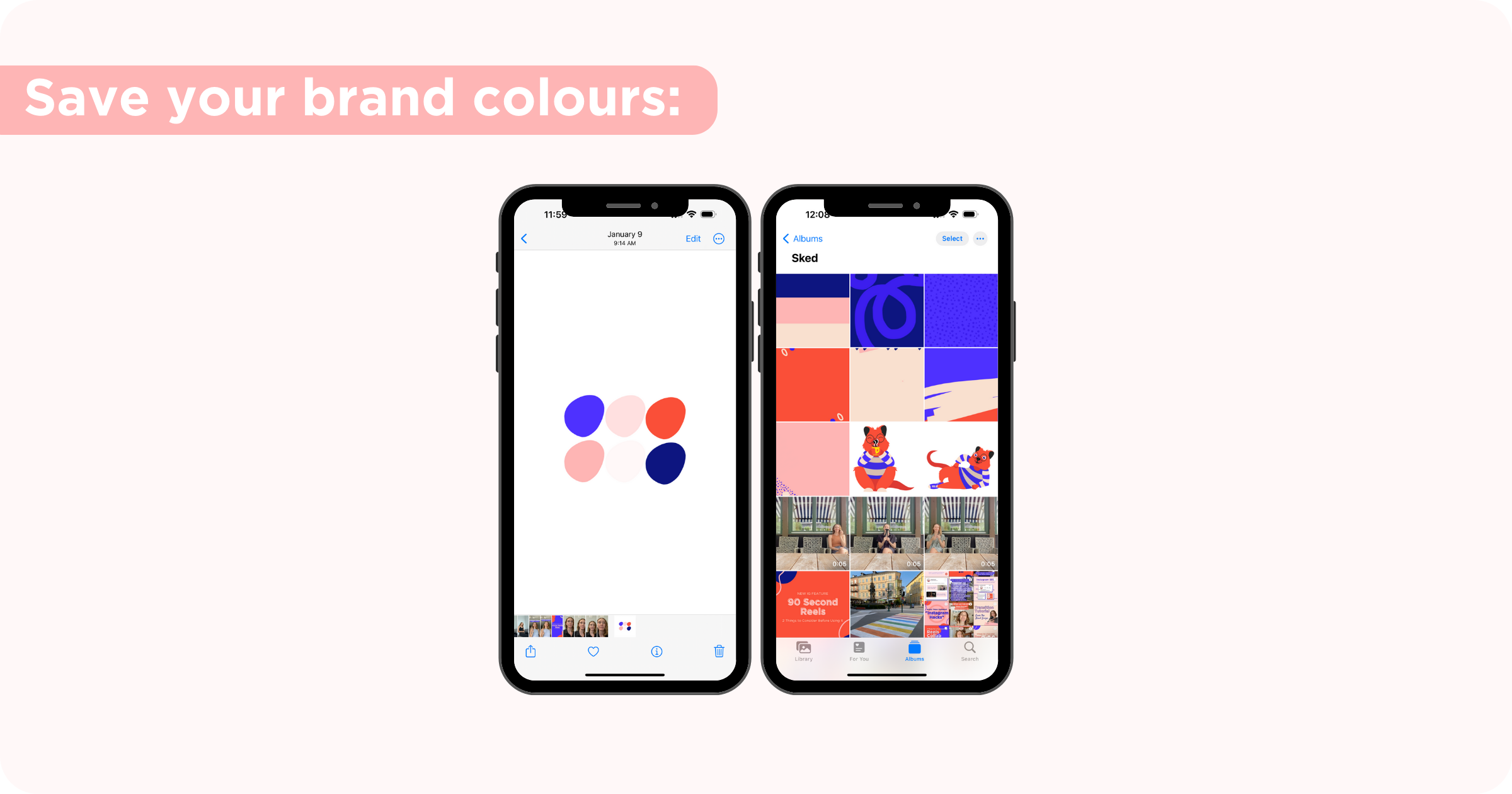
Paso 2: Inicie su Historia/Carrete de Instagram como de costumbre
Ya sea que esté usando un video pregrabado, agregando una imagen del rollo de su cámara o grabando en el momento, comience su Historia o Reel como lo haría normalmente.
Cómo iniciar una historia de Instagram:
- Opción 1: haz clic en el signo más azul/foto de perfil en la parte superior izquierda de tu feed de inicio
- Opción 2: desde su perfil, haga clic en el signo más en la esquina superior derecha y seleccione Historia
- Opción 3: haga clic en el signo más en la barra de navegación inferior y haga clic en Historia
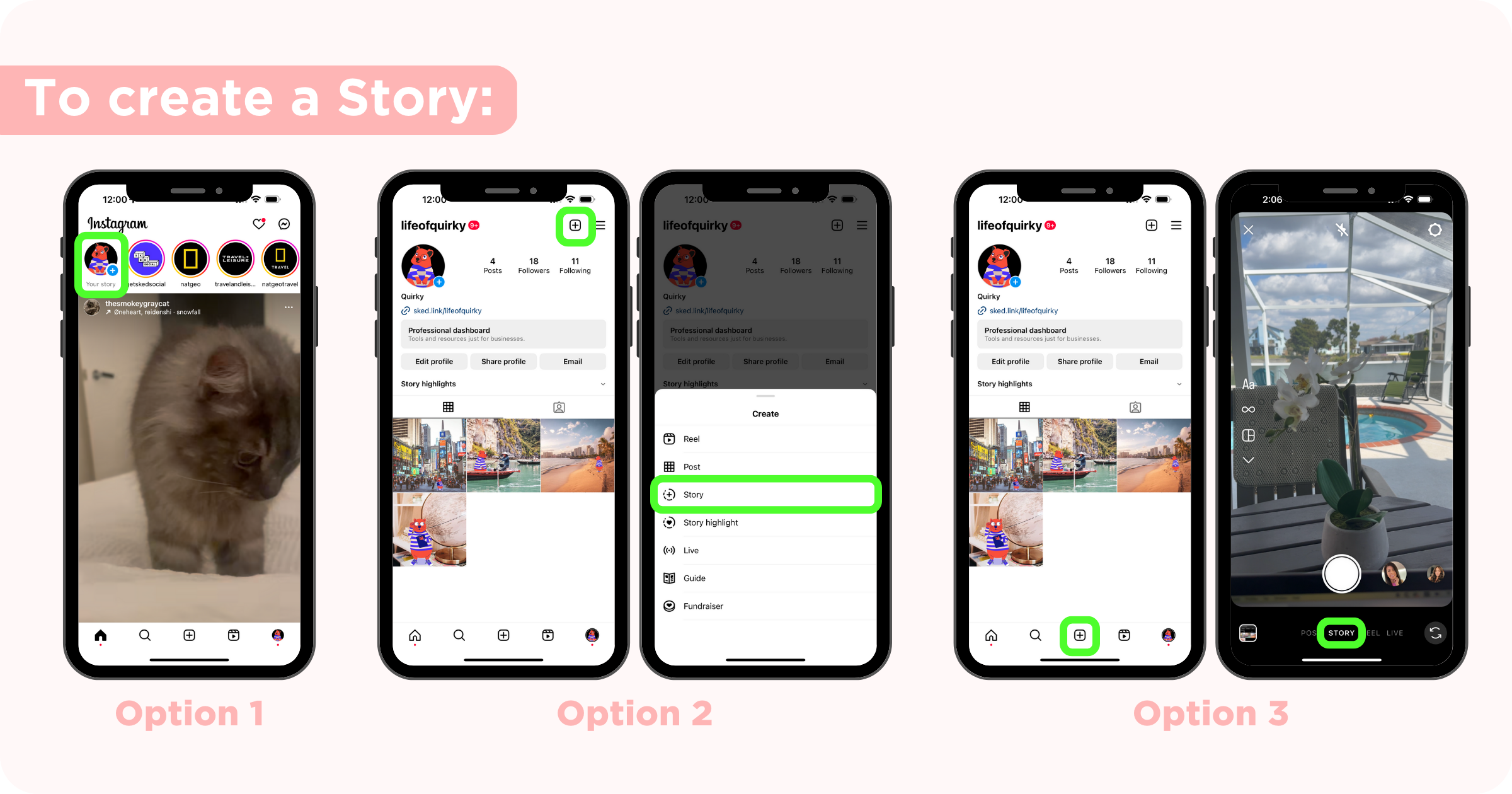
Cómo iniciar un carrete de Instagram:
- Opción 1: desde su perfil, haga clic en el signo más en la esquina superior derecha y seleccione Reel
- Opción 2: haga clic en el signo más en la barra de navegación inferior y haga clic en Reel
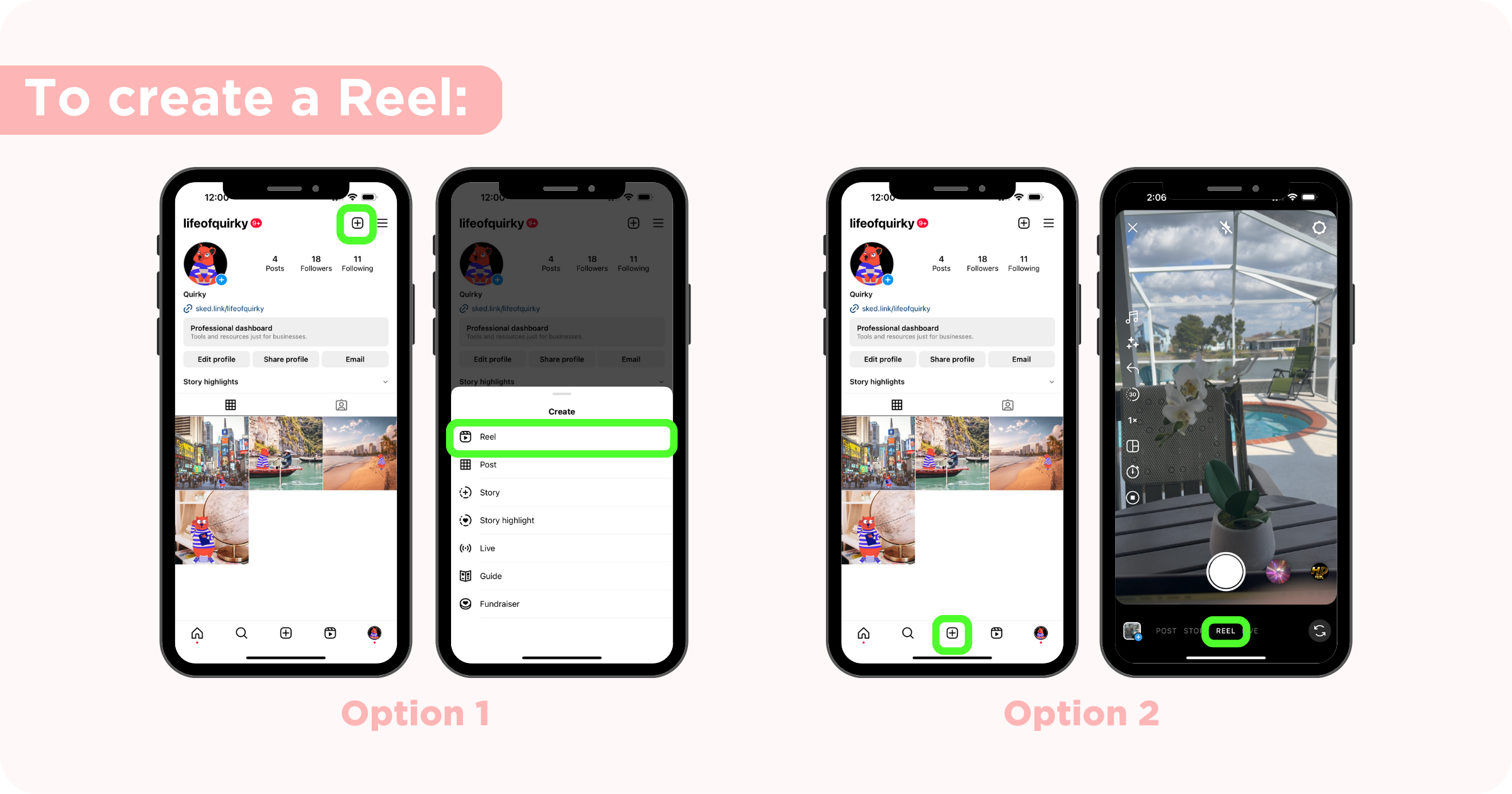
Paso 3: Agrega tu texto a la Historia/Carrete
Una vez que haya agregado su imagen o videos, haga clic en la pantalla o en el símbolo Aa en la barra superior para agregar su texto. Escriba lo que quiere que diga y elija el estilo de texto que desee deslizando el dedo por las opciones. También puede optar por animar su texto haciendo clic en el símbolo de la derecha.
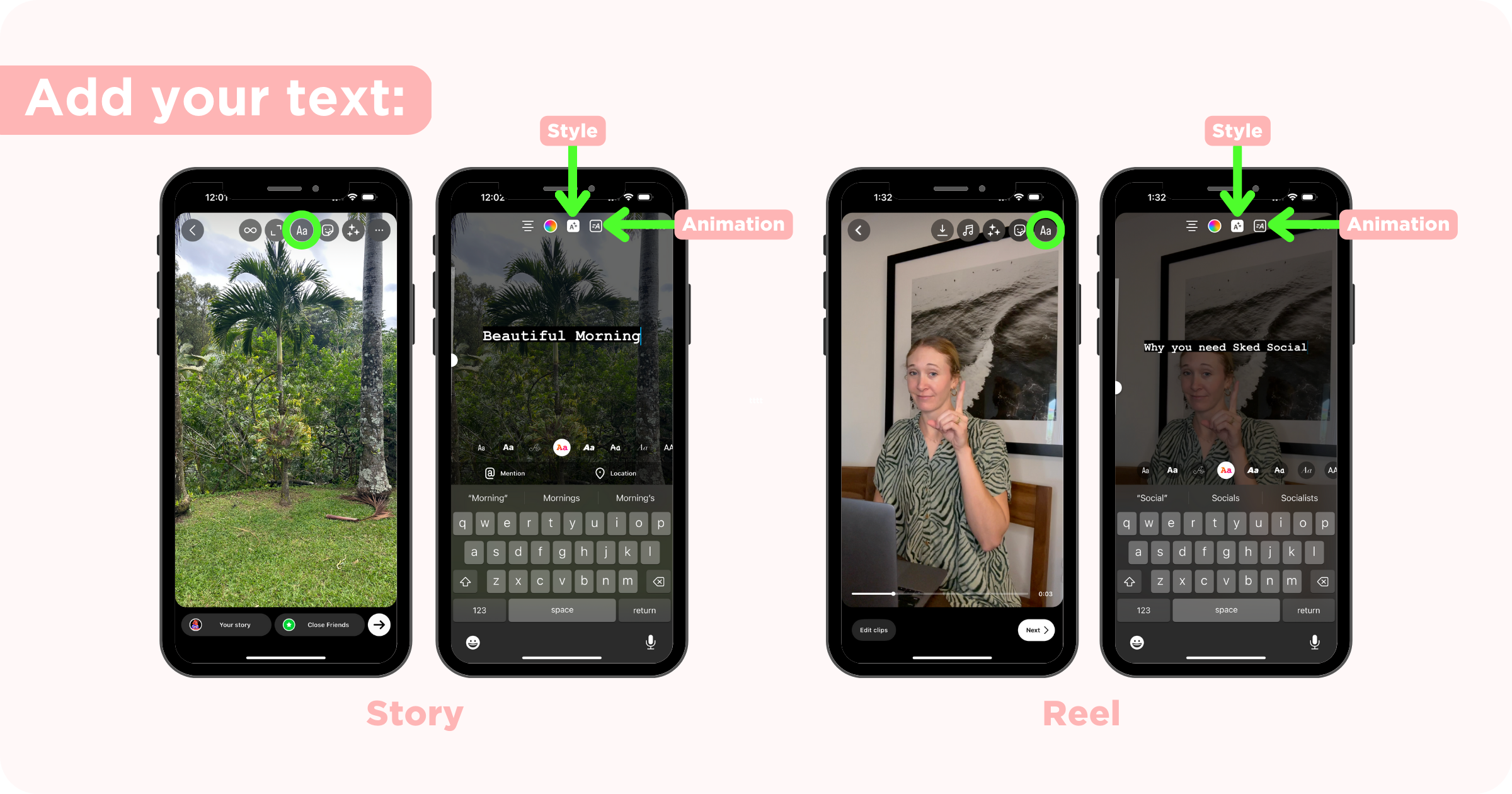
Paso 4: agregue la imagen de color de su marca como una etiqueta
Para Historias, algunos dispositivos pueden tener el ícono de la etiqueta con la imagen justo en la pantalla, pero si no es así, encontrará la opción de imagen dentro de la herramienta de etiquetas. Haga clic en la herramienta de etiqueta y localice la etiqueta de la imagen. Tendrá un ícono de imagen en la parte superior de su foto más reciente en el rollo de su cámara. Desde allí, selecciona la imagen de los colores de tu marca. La imagen ahora aparecerá en su Historia/Carrete.
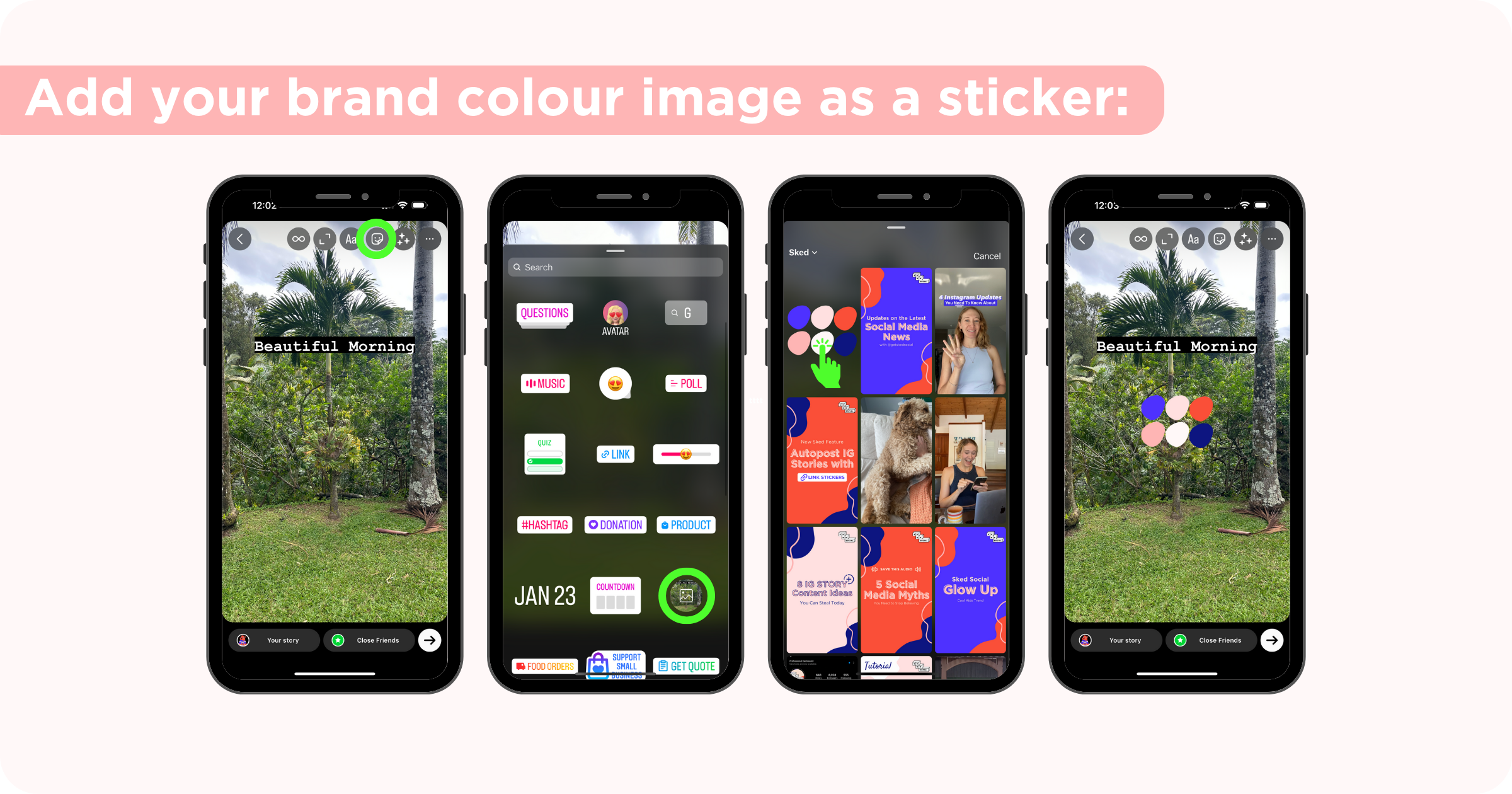
Paso 5: Haga coincidir el color del texto con la imagen
Haga clic en el texto para editarlo y haga clic en la rueda de colores. Haga clic en la herramienta cuentagotas a la izquierda y use su dedo para arrastrar el cuentagotas sobre la imagen de los colores de su marca para hacer coincidir el texto con el color deseado. Haga clic en Listo.
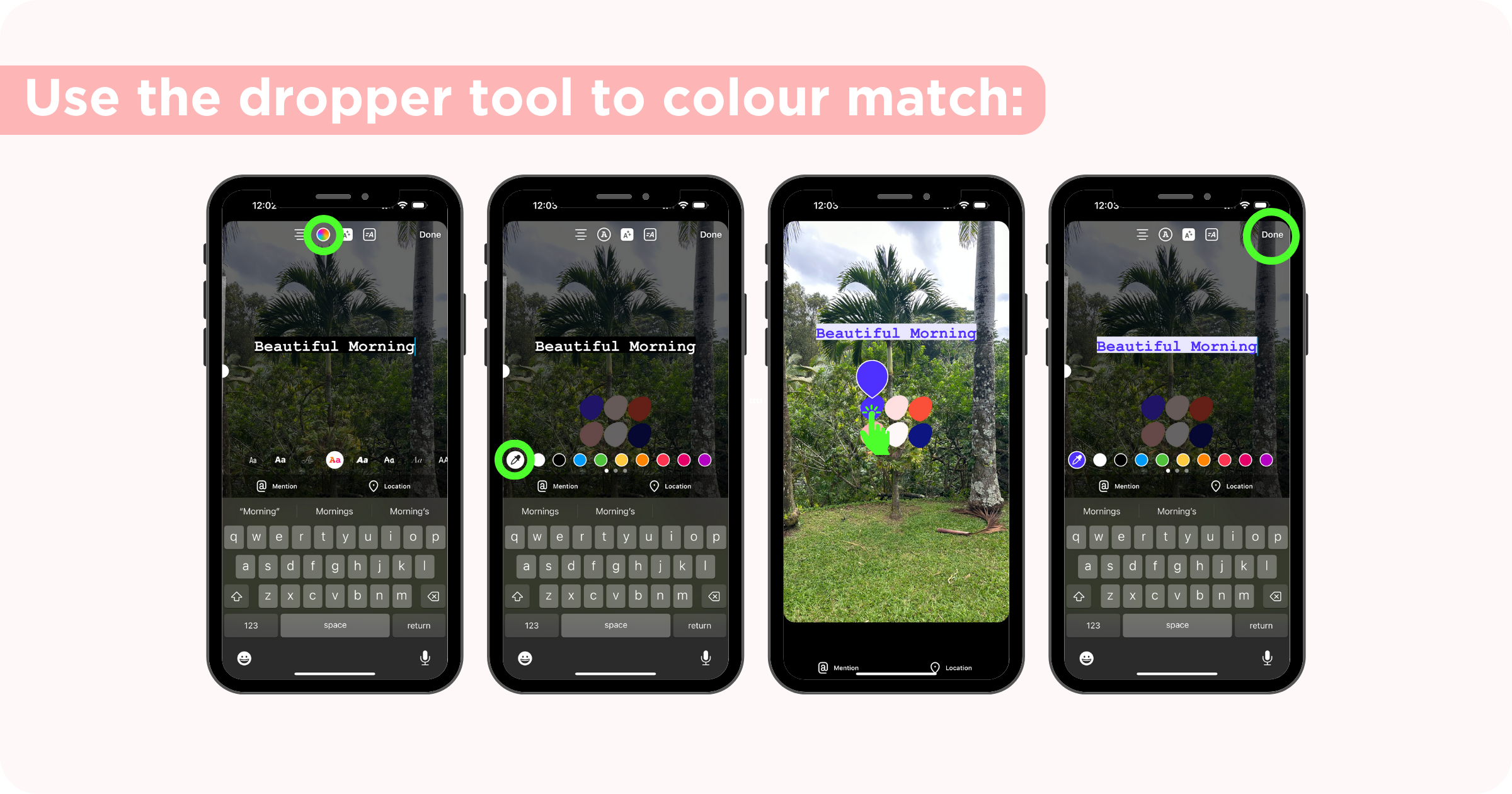
Paso 6: elimina la etiqueta de la imagen
Una vez que esté satisfecho con el color de su texto, queremos eliminar la imagen. Hay un par de maneras de hacer esto.

Para historias:
- Arrastra la imagen hasta la parte inferior de tu pantalla y aparecerá una papelera para borrar el sticker
Para carretes:
- Arrastra la imagen hasta la parte inferior de tu pantalla y aparecerá una papelera para borrar el sticker
- Haga clic en la etiqueta de imagen en la parte inferior de la pantalla como si estuviera cambiando la duración de la etiqueta, haga clic en los tres puntos y haga clic en eliminar
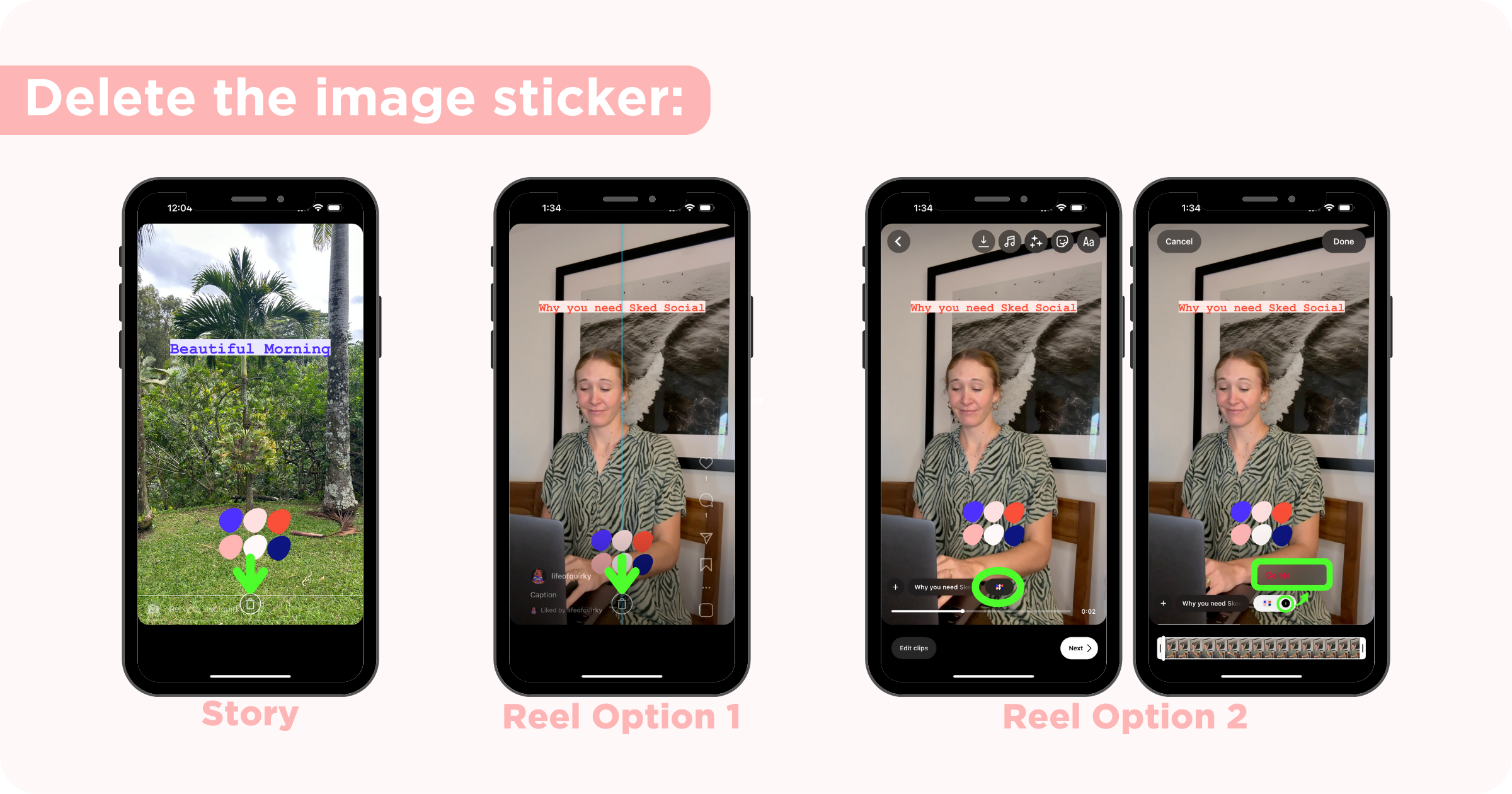
¡Y ahí lo tienes! Puede parecer un montón de pasos, pero será muy rápido con este método.
Método 2: Usar el método de copiar/pegar imágenes
Si por alguna razón, la etiqueta de la imagen no está disponible para usted en Instagram, aún podemos insertar la imagen en la historia o el carrete sin ella. Este método comenzará igual que el anterior.
Pasos 1-3: Repita los pasos anteriores
Guarde una imagen de los colores de su marca en el carrete de su cámara, comience su Historia o Reel como de costumbre y escriba su texto.
Paso 4: inserte la imagen copiando/pegando desde el rollo de su cámara
Deje su Historia/Carrete de Instagram abierto y navegue hasta el carrete de su cámara. NO cierre completamente la aplicación de Instagram. En el iPhone, puede hacer esto simplemente arrastrando el dedo hacia arriba desde la parte inferior de la pantalla y luego haciendo clic en Fotos. En la imagen de los colores de su marca, haga clic en el icono de compartir en la esquina inferior derecha y haga clic en copiar foto .
Vuelve a Instagram, haz clic en la pantalla como si estuvieras agregando texto, mantén presionado el dedo y suéltalo y haz clic en pegar . Ahora su imagen debería estar en la Historia/Carrete.
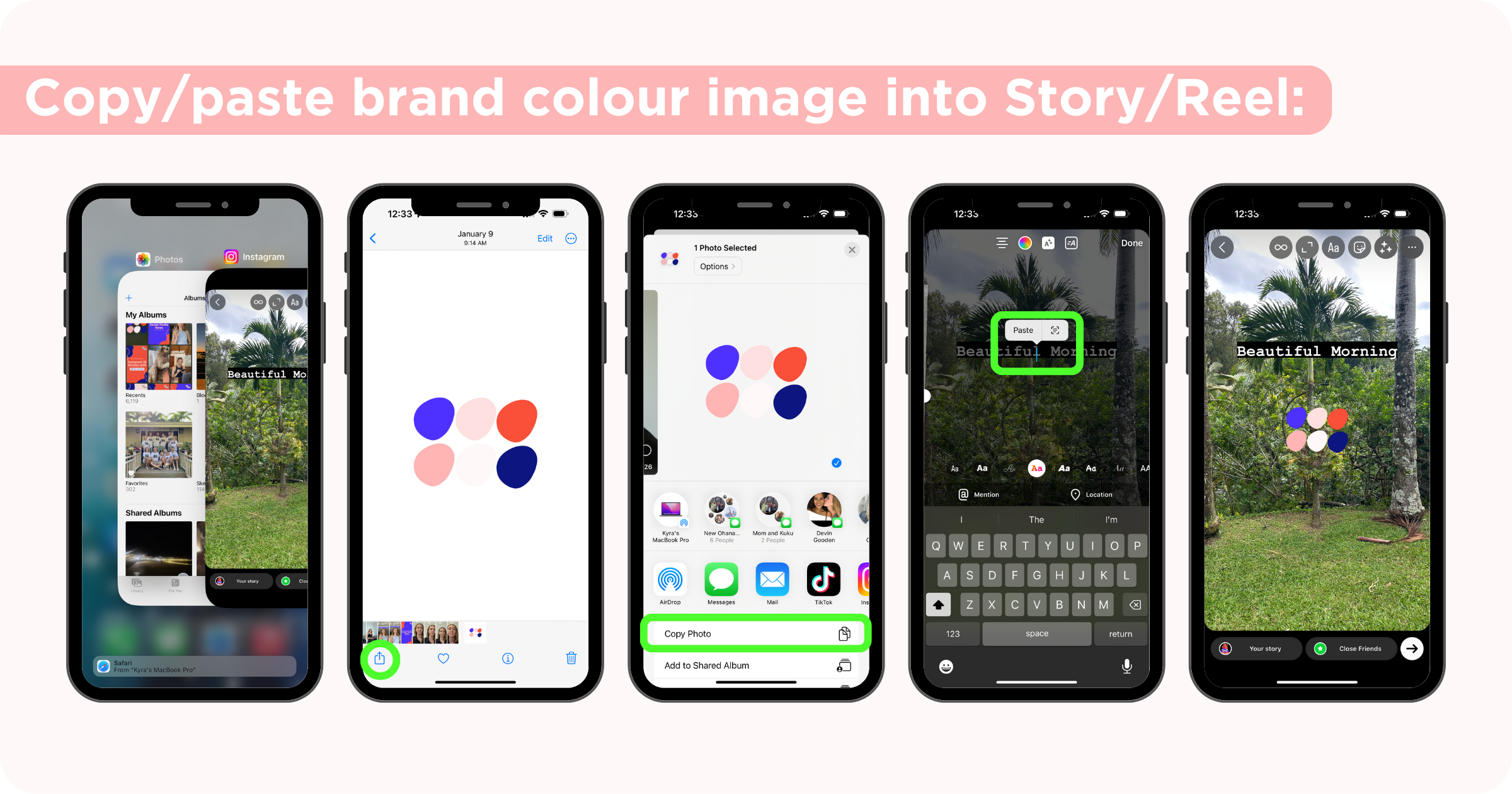
Pasos 5-6 : Repita los pasos anteriores
Haga clic en el texto para editarlo y haga clic en la rueda de colores. Haga clic en la herramienta cuentagotas a la izquierda y use su dedo para arrastrar el cuentagotas sobre la imagen para hacer coincidir el texto con el color deseado. Haga clic en Listo.
Elimine la imagen arrastrándola a la papelera.
Método 3: usar el método GIF
Este método requiere que ya hayas subido GIF de marca a GIPHY para que puedas acceder a ellos sin salir de Instagram. Para saber cómo agregar GIF personalizados a GIPHY, consulta este artículo. Una vez que hayas terminado, sigue los pasos a continuación.
Pasos 1-3: Repita los pasos anteriores
Guarde una imagen de los colores de su marca en el carrete de su cámara, comience su Historia o Reel como de costumbre y escriba su texto.
Paso 4: agrega tu GIF de las pegatinas de Instagram
Haz clic en la herramienta de pegatinas y selecciona la opción GIF. Escriba las palabras clave que agregó cuando cargó su GIF en GIPHY para ubicar los GIF de su marca. Haga clic en el GIF para insertarlo en la historia/carrete.
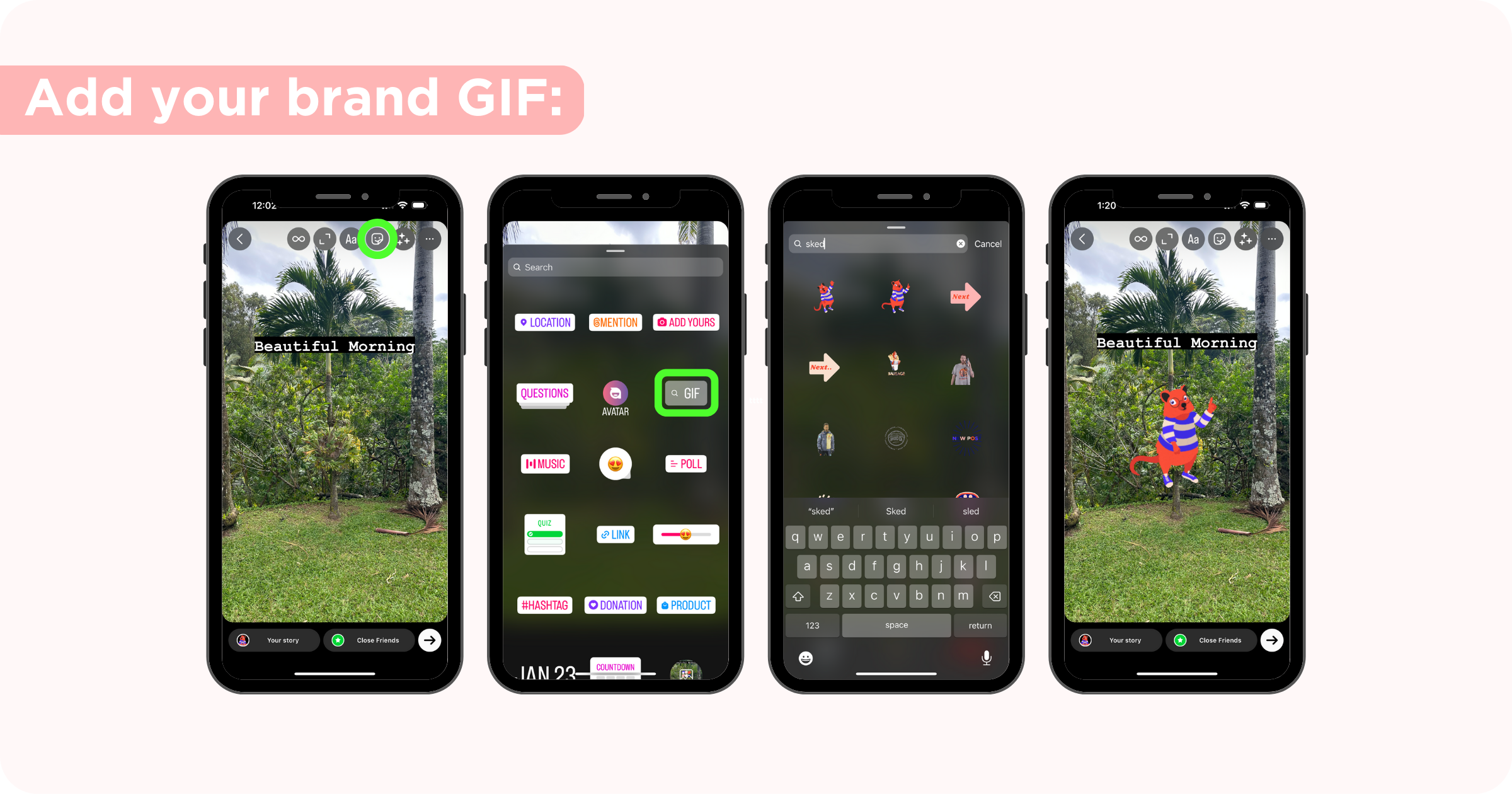
Pasos 5-6 : Repita los pasos anteriores
Haga clic en el texto para editarlo y haga clic en la rueda de colores. Haga clic en la herramienta cuentagotas a la izquierda y use su dedo para arrastrar el cuentagotas sobre el GIF para hacer coincidir el texto con el color deseado. Haga clic en Listo.
Dependiendo de cuál sea el GIF, es posible que desee dejarlo en su Historia/Carrete como decoración o puede arrastrarlo hasta la parte inferior de la pantalla hasta la papelera para eliminarlo.
Método 4: uso de aplicaciones de terceros
También puede agregar su texto a sus Historias y Reels editándolo fuera de la aplicación de Instagram: tendrá un poco más de control sobre las fuentes y los colores. Pero descubrí que editar de forma nativa dentro de Instagram ayuda a que el contenido parezca más auténtico para la plataforma. Mis aplicaciones de terceros favoritas son Videoleap, InShot y CapCut.
